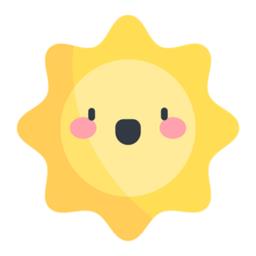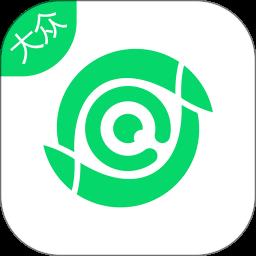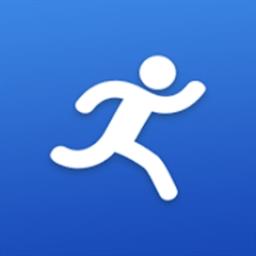冰点还原企业版如何设置远程控制台?更好实现企业管理
发表时间:2020-07-02来源:网络
很多大型的企业都会设置专门的IT部门,对于中小企业来说,这显然需要耗费很多成本。为了实施对多部电脑的布置,快速解决电脑操作系统等问题,都会选择使用冰点还原精灵企业版的远程控制台功能。可是,很多冰点还原企业版的新用户不了解它如何设置远程控制台,给工作上带来了不少的困扰,下面来为大家讲解冰点还原企业版如何设置远程控制台。
冰点还原企业版如何设置远程控制台?
1、首先,用户打开冰点还原精灵企业版的服务器控制台,在菜单栏点击“工具”中的“网络配置”。
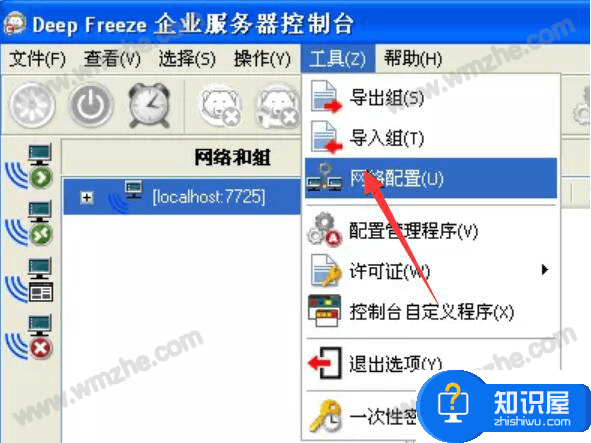
2、然后,在配置本地服务的窗口中勾选“启用本地服务”,并选择自己电脑适用的端口,点击“编辑”按钮。
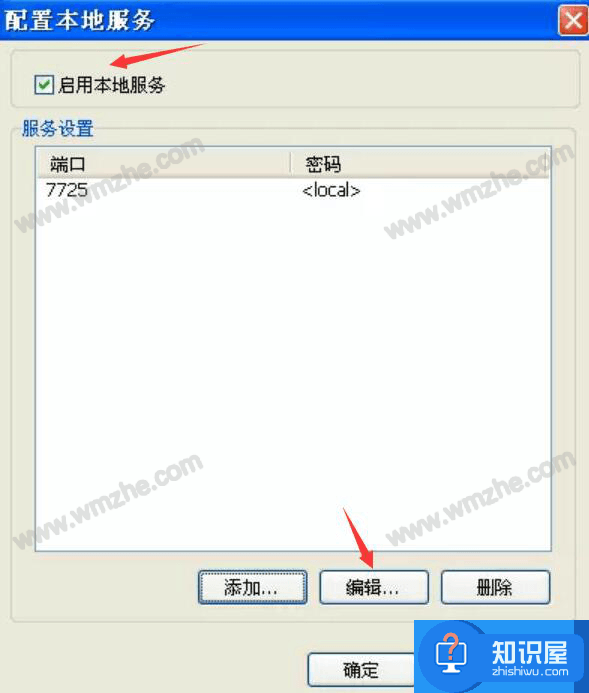
3、接下来,在编辑本地服务窗口中勾选“允许远程控制”,设置远程控制的连接密码,点击“确定”按钮,即可完成冰点还原企业版的远程控制台设置。
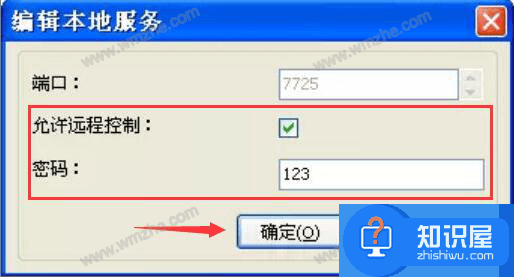
4、最后,其他远程控制台在自己的操作页面中,右键单击网络选项,在弹出来的“连接到远程控制台”的窗口中输入远程控制台的IP和连接密码,点击“连接”按钮即可访问冰点还原精灵企业版主机的远程控制台了。
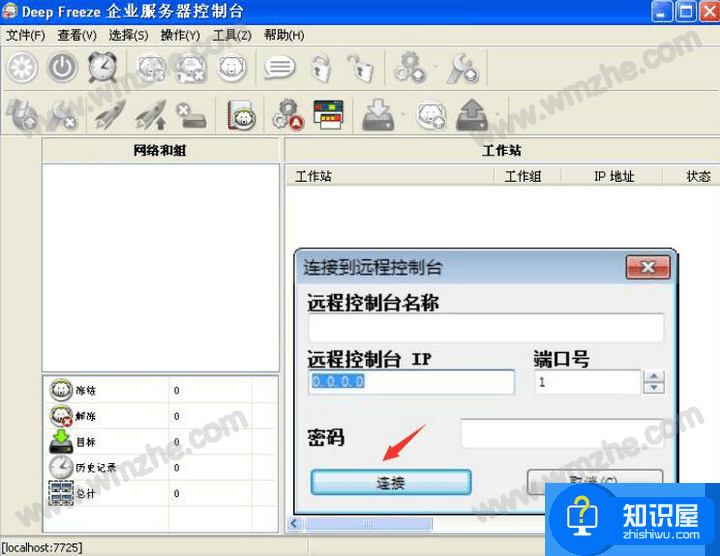
冰点还原企业版在设置远程控制台的过程中先要对主机的远程控制台的本地服务进行相关的设置,设置完成,其他远程控制台通过输入主机控制台的IP和连接密码即可快速访问了。
上一篇:冰点还原精灵如何设置添加管理员?
知识阅读
软件推荐
更多 >-
 查看
查看甜蜜守护手表版客户端下载v1.3.4 安卓版
62.66MB |生活服务
-
 查看
查看视力筛查软件(改名智能筛查)下载vv3.5.62 安卓版
57.63MB |生活服务
-
 查看
查看云高高尔夫官方版下载v9.16 安卓版
74.52MB |生活服务
-
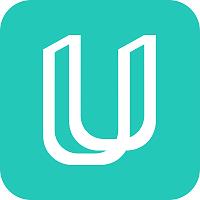 查看
查看京东优悠保软件下载v3.9.70 安卓版
53.16MB |生活服务
-
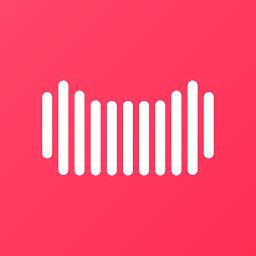 查看
查看天猫校园超市下载v4.5.4 安卓版
116.06MB |生活服务
-
 查看
查看驾考家园2025新版本下载v6.83 安卓版
166.97M |学习教育
-
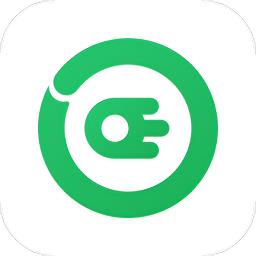 查看
查看e网充手机版下载v1.2.6
40.63MB |生活服务
-
 查看
查看专利代理师考试聚题库app下载v2.0.7 安卓版
77.19MB |学习教育
-
1快剪辑自带水印可以消除,只需简单设置
2011-02-12
-
2
 电脑下载东西经常掉线的解决方法
电脑下载东西经常掉线的解决方法2011-02-13
-
3PPT超强插件打包分享,从此不再被同事吐槽
2011-02-12
-
4飞鸽传书好友列表显示异常?或许是这两个原因
2011-02-12
-
5
 电脑键盘快捷键大全
电脑键盘快捷键大全2011-02-15
-
6
 电脑技术吧教您分辨上网本和笔记本区别
电脑技术吧教您分辨上网本和笔记本区别2011-02-12
-
7
 桌面的基本操作
桌面的基本操作2011-02-14
-
8
 启动桌面清理向导的方法教程
启动桌面清理向导的方法教程2011-02-13
-
9
 WinRAR的常用设置技巧
WinRAR的常用设置技巧2011-02-13
-
10
 win10电脑更改分辨率后字体变模糊怎么解决
win10电脑更改分辨率后字体变模糊怎么解决2024-05-13